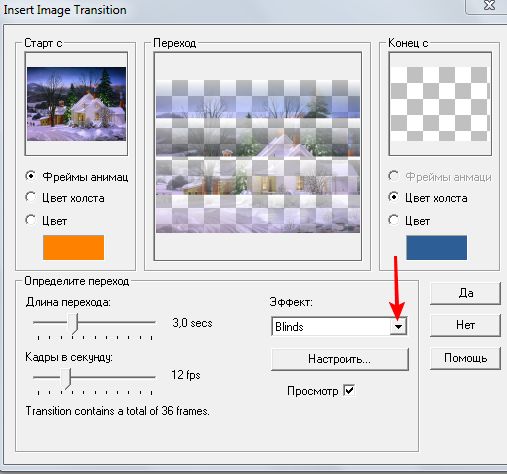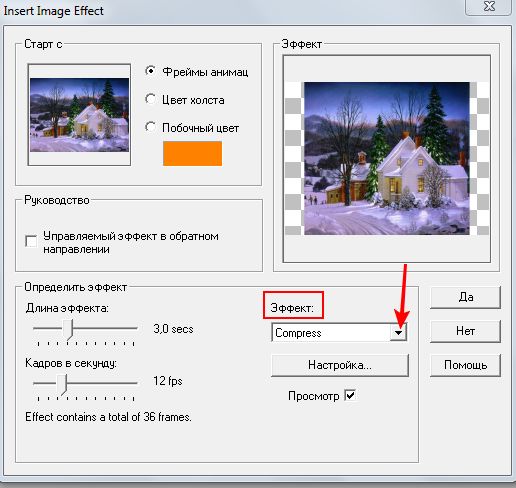-Рубрики
- LEKCJA POTOSHOP (1240)
- LEKCJA COREL (1155)
- ADOBE FLASH PROFESSIONAL CS6 12.0.0.481 (179)
- Filtry potoshop (155)
- LEKCJE W BLUFFTITLER №3 (111)
- Maski do photoshop (78)
- LEKCJE (75)
- ФУТАЖИ (63)
- Aleo Flesh i Bane Maker (57)
- (1)
- Ramki do sklejania (43)
- Photo Filtre (37)
- STYLE DO POTOSHOP (32)
- ANIMATION SHOP (30)
- Animacja potoshop (29)
- Pierwsze Kroki Corel (25)
- BIZOTERIA (25)
- Corel (25)
- Lekcje Sothink SWF Quicker (24)
- SUPER WYPIEKI (22)
- SZCZOTKI DO POTOSHOP (22)
- ProSow Producer (20)
- Lekcja Pinacle (18)
- DP Animation Macer (18)
- FANTAMORPH (17)
- PRZEPISY I OGORKI (17)
- УРОКИ - PARTICLE ILLUSION (15)
- PHOTOSHOP (14)
- ArtVater lekcje (14)
- LINKI LEKCJI COREL ZAGRANICZNE (12)
- Lekcja GIMP (12)
- HTML dla naszych witryn. (11)
- Aurora 3D (11)
- Nature Illusion Studio (11)
- Akcje Photoshop (10)
- Pedzle do potoshop (10)
- KONWERTER SWF GIF ALEO 1.6 (POL + RUS) (9)
- (9)
- WONDERSHARE FLASH GALLERY FACTORY 4.8.2.18 (8)
- AFTER EFFECTS С НУЛЯ.3 БАЗОВЫХ ВИДЕОУРОКА (7)
- OBROT PILKI (7)
- SqirlzReflect (6)
- Art Studio (6)
- Ramki Do Zdjec (6)
- SWF - ZEGARY (5)
- WYPIEKI (5)
- Roboty z Welny (5)
- Lekcje flesh zegar (5)
- Jak Wykonac Player (5)
- Flash Magic. (4)
- Jak Zrobic Zegar (4)
- Zima (4)
- Ucz się dla początkując (3)
- PSF (3)
- MURAS (3)
- Kliknij na Mp3 LINKI (3)
- Adobe Flesz (3)
- Ksiazka Potoshop CS5 (3)
- Muzyczna Pocztowka -Lekcja (3)
- Zrob Muzyczna Pocztowke (3)
- Ksiazki (3)
- Lekcja z Filtrem (2)
- ICONY ICO (2)
- NOWE KLUCZE DO FILTRÓW I WTYKÓW (2)
- Akcje do PS (2)
- ПРОГРАММА-JASC ANIMATION SHOP 3.11 (2)
- Jak wstawic obraz na LIru (2)
- TWORZENIE "LISTALKE" ALBUM FLASH PROGRA (2)
- Lunapic (2)
- Adobe Flash (2)
- PSP (2)
- GRADIEND DO POTOSHOP (2)
- Haft w potoshop (2)
- TLO KORONKA (2)
- CZYSZCZENIE Z TŁA (1)
- Reflet.exe (1)
- Klucze do Filtrów (1)
- Lekcje z Youtube (1)
- JAK ZROBIĆ SWÓJ STYL (1)
- PHOTOSHOP + (ОНЛАЙН ФОТОШОП - ЭДИТОР) (1)
- TK Doodle czcionka (1)
- SWEIE PLUGINÓW (1)
- BINGS (1)
- JAK ZROBIĆ GIF Z YOUTUBE (1)
- Privet.ru (1)
- DIZA (1)
- EDYTOR PhoXo (1)
- Darmowy Hosting (1)
- Motyle (1)
- Paint.NET (1)
- Tlo Wideo (1)
- PhotoScape (1)
- Fortepian (1)
- Jak zrobic Ramke w Ramownik (1)
- Klucze do filtrow (1)
- ZLOTO NA OBRAZKACH (1)
- Siatka Grafila (1)
- EDITOR SUPER LEKCJA (1)
- Lekcja GIMP (1)
- ŚNIEG (0)
- NOWE KLUCZE DO FILTRÓW I WTYKÓW (0)
- Рамочник (0)
- Рамочник (0)
- (0)
- Alfabet (13)
- Animacja (42)
- Boze Narodzenie (414)
- Czcionka (34)
- Dekoracje (104)
- Flesh (14)
- Fleszki (235)
- Generatory z netu (279)
- gify (27)
- Gimp (21)
- JESIEN (47)
- Kalendarz (1)
- kolaz z internet (13)
- kolobrzeg1 (18)
- Kuchnia (1)
- kwiaty (26)
- Lalki (3)
- Moje prace (7)
- Moje ramki (4)
- Moje zdjecia (2)
- Narozniki (35)
- Nowy Rok (16)
- Obrazki (19)
- Obrazy (49)
- Ozdoby (78)
- piosenki ulubione (1)
- Player (166)
- Polecam Blogi (4)
- Programy (1055)
- ramka (2770)
- ramka (691)
- ramka (211)
- ramka (382)
- ramka moja (2)
- Rury (1)
- Sylwester (5)
- Tla (42)
- Tla (8)
- Walentynki (21)
- Wielkanoc (46)
- zegary (282)
- Zegary (150)
- Zlote ozdoby (3)
-Метки
-Музыка
- Milion bialych roz
- Слушали: 49 Комментарии: 0
- Justyna i Piotr Na Pamiatkr tej Milosci
- Слушали: 197 Комментарии: 0
- Do mnie wroc Golden Mix
- Слушали: 40 Комментарии: 0
-Поиск по дневнику
-Подписка по e-mail
-Интересы
-Друзья
-Сообщества
-Статистика
Записей: 10050
Комментариев: 222
Написано: 11239
Серия сообщений "ANIMATION SHOP":Выбрана рубрика ANIMATION SHOP.programЧасть 1 - Без заголовка
Часть 2 - Без заголовка
Часть 3 - Без заголовка
Часть 4 - Без заголовка
Часть 5 - Без заголовка
Часть 6 - Без заголовка
Часть 7 - Без заголовка
Часть 8 - Без заголовка
Часть 9 - Без заголовка
Часть 10 - Без заголовка
Часть 11 - Без заголовка
Часть 12 - Без заголовка
Часть 13 - Без заголовка
Часть 14 - Без заголовка
Часть 15 - Без заголовка
Часть 16 - Без заголовка
Часть 17 - Без заголовка
Часть 18 - Без заголовка
Часть 19 - Без заголовка
Часть 20 - Без заголовка
Часть 21 - Без заголовка
Часть 22 - Без заголовка
Часть 23 - Без заголовка
Часть 24 - Без заголовка
Часть 25 - Без заголовка
Часть 26 - Без заголовка
Часть 27 - Без заголовка
Часть 28 - Без заголовка
Часть 29 - Без заголовка
Часть 30 - Без заголовка
Другие рубрики в этом дневнике: УРОКИ - PARTICLE ILLUSION(15), Рамочник(0), Рамочник(0), ПРОГРАММА-JASC ANIMATION SHOP 3.11(2), Zrob Muzyczna Pocztowke(3), ZLOTO NA OBRAZKACH(1), Zlote ozdoby(3), Zima(4), Zegary(150), zegary(282), WYPIEKI(5), Wielkanoc (46), Walentynki(21), Ucz się dla początkując(3), Tlo Wideo(1), TLO KORONKA(2), Tla(8), Tla (42), TK Doodle czcionka(1), SZCZOTKI DO POTOSHOP(22), Sylwester(5), SWF - ZEGARY(5), SWEIE PLUGINÓW(1), SUPER WYPIEKI(22), STYLE DO POTOSHOP(32), SqirlzReflect (6), Siatka Grafila(1), Rury(1), Roboty z Welny(5), Reflet.exe(1), Ramki Do Zdjec(6), Ramki do sklejania(43), ramka moja(2), ramka(382), ramka(2770), PSP(2), PSF(3), PRZEPISY I OGORKI(17), ProSow Producer(20), Programy(1055), Polecam Blogi(4), Player(166), piosenki ulubione(1), Pierwsze Kroki Corel(25), PHOTOSHOP + (ОНЛАЙН ФОТОШОП - ЭДИТОР)(1), PHOTOSHOP(14), PhotoScape(1), Photo Filtre(37), Pedzle do potoshop(10), Ozdoby(78), OBROT PILKI(7), Obrazy(49), Obrazki(19), Nowy Rok(16), NOWE KLUCZE DO FILTRÓW I WTYKÓW(0), NOWE KLUCZE DO FILTRÓW I WTYKÓW(2), Nature Illusion Studio(11), Narozniki(35), Muzyczna Pocztowka -Lekcja(3), MURAS(3), Motyle(1), Moje zdjecia (2), Moje ramki (4), Moje prace(7), Maski do photoshop(78), Lunapic(2), LINKI LEKCJI COREL ZAGRANICZNE(12), Lekcje z Youtube(1), Lekcje flesh zegar(5), Lekcje Sothink SWF Quicker(24), LEKCJE(75), Lekcja z Filtrem(2), LEKCJA POTOSHOP(1240), Lekcja Pinacle(18), Lekcja GIMP(1), Lekcja GIMP(12), LEKCJA COREL(1155), Lalki(3), kwiaty(26), Kuchnia(1), Ksiazki (3), Ksiazka Potoshop CS5(3), kolobrzeg1(18), kolaz z internet (13), Klucze do filtrow(1), Klucze do Filtrów(1), Kliknij na Mp3 LINKI(3), Kalendarz(1), JESIEN(47), Jak Zrobic Zegar(4), Jak zrobic Ramke w Ramownik(1), JAK ZROBIĆ SWÓJ STYL(1), JAK ZROBIĆ GIF Z YOUTUBE(1), Jak Wykonac Player(5), Jak wstawic obraz na LIru(2), ICONY ICO(2), Haft w potoshop(2), GRADIEND DO POTOSHOP(2), Gimp(21), gify(27), Generatory z netu(279), Fortepian(1), Fleszki(235), Flesh(14), Flash Magic.(4), Filtry potoshop(155), FANTAMORPH(17), EDYTOR PhoXo(1), EDITOR SUPER LEKCJA(1), DP Animation Macer(18), DIZA(1), Dekoracje(104), Darmowy Hosting(1), CZYSZCZENIE Z TŁA(1), Czcionka(34), Corel(25), Boze Narodzenie(414), BIZOTERIA(25), BINGS(1), Aurora 3D (11), ArtVater lekcje(14), Art Studio(6), Animacja potoshop(29), Animacja(42), Alfabet(13), Aleo Flesh i Bane Maker(57), Akcje Photoshop(10), Akcje do PS(2), AFTER EFFECTS С НУЛЯ.3 БАЗОВЫХ ВИДЕОУРОКА(7), Adobe Flesz(3), ADOBE FLASH PROFESSIONAL CS6 12.0.0.481(179), Adobe Flash(2), ŚNIEG(0), ФУТАЖИ(63), WONDERSHARE FLASH GALLERY FACTORY 4.8.2.18(8), TWORZENIE "LISTALKE" ALBUM FLASH PROGRA(2), Privet.ru(1), Paint.NET(1), LEKCJE W BLUFFTITLER №3(111), KONWERTER SWF GIF ALEO 1.6 (POL + RUS)(9), HTML dla naszych witryn.(11), (0), (9)
Без заголовка |
Это цитата сообщения Mademoiselle_Viv [Прочитать целиком + В свой цитатник или сообщество!]
|
Без заголовка |
Это цитата сообщения Mademoiselle_Viv [Прочитать целиком + В свой цитатник или сообщество!]
|
Без заголовка |
Это цитата сообщения Mademoiselle_Viv [Прочитать целиком + В свой цитатник или сообщество!]
|
|
Без заголовка |
Это цитата сообщения Mademoiselle_Viv [Прочитать целиком + В свой цитатник или сообщество!]
В предыдущем посте я выставила несколько анимашек в формате Animation Shop Animation. Открываются они и используются для украшения коллажей в программе Jasc Animation Shop.
Итак, я сделала простенький коллаж, а Вы можете просто взять готовую картинку в формате Jpeg.
Открываем ее в JAS.
Открываем нужную анимацию.
Я Выбрала эту

Эта анимация имеет 14 фреймов.

Переходим на коллаж (картинку)
И нажимая, на эту кнопку  на верхней панели, сделайте столько дубликатов, чтобы стало 14 фреймов
на верхней панели, сделайте столько дубликатов, чтобы стало 14 фреймов

Переместитесь на первый фрейм коллажа (картинки)
Правка - Выбрать все.
Перейдите на анимацию.
Правка - Выбрать все.
Правка - копировать.
Вернитесь на коллаж (картинку)
Правка - Вставить - В выбранный фрейм.
У вас на курсоре уже появится картинка.

Ставите ее в нужное место на 1 фрейме.
Остальные распределятся по нужным фреймам автоматически.
Нажмите на просмотр![]()
и полюбуйтесь на результат.

Как видите, ВСЕ ОЧЕНЬ ПРОСТО!!!!
Серия сообщений "Jasc Animation Shop":
Часть 1 - Программа-Jasc Animation Shop 3.11
Часть 2 - Jasc Animation Shop
...
Часть 14 - Простая анимация в JAS.
Часть 15 - Анимационные эффекты для JAS
Часть 16 - Украшаем картину готовой анимацией в JAS.
Часть 17 - Проверка веса картинки в JAS
Часть 18 - Делаем сверкающую новогоднюю елку с помощью плагина Xenofex 1.1
...
Часть 22 - Сделать рамочку «Блинг» в Corel Paint Shop Pro.
Часть 23 - Вращение заднего плана (в данном случае облака)
Часть 24 - Как сделать БЛИНГИ в Corel PSP
|
|
Без заголовка |
Это цитата сообщения Mausinka [Прочитать целиком + В свой цитатник или сообщество!]
|
|
Без заголовка |
Это цитата сообщения Mademoiselle_Viv [Прочитать целиком + В свой цитатник или сообщество!]
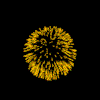

Но их сложно, если не невозможно, красиво установить на коллаже. Что же делать?
Открываем Jasc Animation Shop
* Скачать его можно ЗДЕСЬ, русификатор ЗДЕСЬ

|
|
Без заголовка |
Это цитата сообщения Mademoiselle_Viv [Прочитать целиком + В свой цитатник или сообщество!]
|
|
Без заголовка |
Это цитата сообщения Mademoiselle_Viv [Прочитать целиком + В свой цитатник или сообщество!]
В предыдущем посте я выставила несколько анимашек в формате Animation Shop Animation. Открываются они и используются для украшения коллажей в программе Jasc Animation Shop.
Итак, я сделала простенький коллаж, а Вы можете просто взять готовую картинку в формате Jpeg.
Открываем ее в JAS.
Открываем нужную анимацию.
Я Выбрала эту

Эта анимация имеет 14 фреймов.

Переходим на коллаж (картинку)
И нажимая, на эту кнопку  на верхней панели, сделайте столько дубликатов, чтобы стало 14 фреймов
на верхней панели, сделайте столько дубликатов, чтобы стало 14 фреймов

Переместитесь на первый фрейм коллажа (картинки)
Правка - Выбрать все.
Перейдите на анимацию.
Правка - Выбрать все.
Правка - копировать.
Вернитесь на коллаж (картинку)
Правка - Вставить - В выбранный фрейм.
У вас на курсоре уже появится картинка.

Ставите ее в нужное место на 1 фрейме.
Остальные распределятся по нужным фреймам автоматически.
Нажмите на просмотр![]()
и полюбуйтесь на результат.

Как видите, ВСЕ ОЧЕНЬ ПРОСТО!!!!
Серия сообщений "Jasc Animation Shop":
Часть 1 - Программа-Jasc Animation Shop 3.11
Часть 2 - Jasc Animation Shop
...
Часть 14 - Простая анимация в JAS.
Часть 15 - Анимационные эффекты для JAS
Часть 16 - Украшаем картину готовой анимацией в JAS.
Часть 17 - Проверка веса картинки в JAS
Часть 18 - Делаем сверкающую новогоднюю елку с помощью плагина Xenofex 1.1
...
Часть 22 - Сделать рамочку «Блинг» в Corel Paint Shop Pro.
Часть 23 - Вращение заднего плана (в данном случае облака)
Часть 24 - Как сделать БЛИНГИ в Corel PSP
|
|
Без заголовка |
Это цитата сообщения Mademoiselle_Viv [Прочитать целиком + В свой цитатник или сообщество!]
1. Возьмите инструмент выделения от руки (лассо). Обведите пламя свечи.
Продублируйте слой дважды.
Измените название этих 3 слоев последовательно на "1", "2" и "3".
2. Активируйте слой "1"
Примените фильтр Eye Candy 4000-jiggle, со следующими параметрами:
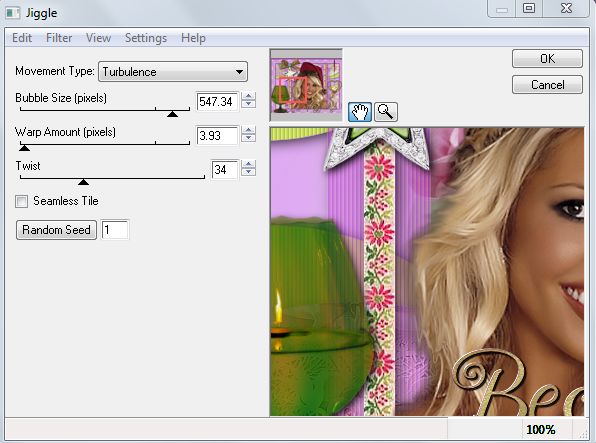
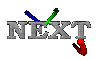
|
|
Без заголовка |
Это цитата сообщения Mademoiselle_Viv [Прочитать целиком + В свой цитатник или сообщество!]

Итак, вы сделали подготовительную часть анимированной картинки.
Перенесли ее в Аниматор (Jasc Animation shop). Включили просмотр и оказалось что сделанная вами анимация слишком быстро двигается (или наоборот), нам нужно поставить другое время смены кадров.
Для этого мы идем: Анимация - Свойства анимации


Готово! Просматриваем еще раз.
Теперь мы хотим сделать акцент на каком-то кадре (увеличить или сократить время на одном или нескольких выбранных кадрах).
Предварительно выделите этот кадр и идите: Анимация - Свойства фрейма

Вот и все!

Серия сообщений "Jasc Animation Shop":
Часть 1 - Программа-Jasc Animation Shop 3.11
Часть 2 - Jasc Animation Shop
...
Часть 4 - УРОК -1 Для Animation Shop как сделать красивые эффекты
Часть 5 - УРОК - 2 КАК СДЕЛАТЬ В ПРОГРАММЕ Jasc Animation Shop КРАСИВЫЕ ЭФФЕКТЫ
Часть 6 - Выставляем скорость смены кадров в Jasc Animation shop.
Часть 7 - Jasc Animation Shop
Часть 8 - Распаковываем программу Jasc Animation Shop
...
Часть 22 - Сделать рамочку «Блинг» в Corel Paint Shop Pro.
Часть 23 - Вращение заднего плана (в данном случае облака)
Часть 24 - Как сделать БЛИНГИ в Corel PSP
|
|
Без заголовка |
Это цитата сообщения TamSanna [Прочитать целиком + В свой цитатник или сообщество!]
|
|
Без заголовка |
Это цитата сообщения TamSanna [Прочитать целиком + В свой цитатник или сообщество!]
Я взяла свой коллаж
2 раза дублируем
выбираем кисть подсветление
Устанавливаем такие настройки,пробуйте свой
Щелкаем по коллажу в разных местах на 1 дубликате
Идем в правку - специальное копирование - копировать слияние
Идем в программу Jasc Animatiот Shop
Правка - вставить новую анимацию
Снова в Корел,повторяем еще раз со 2 дупликатом,щелкая в другие места
И снова программу аниматор,проверяем анимацию
Вот и все ,готово
Просто и легко!
|
|
Без заголовка |
Это цитата сообщения Mademoiselle_Viv [Прочитать целиком + В свой цитатник или сообщество!]
|
|
Без заголовка |
Это цитата сообщения Mademoiselle_Viv [Прочитать целиком + В свой цитатник или сообщество!]
|
|
Без заголовка |
Это цитата сообщения Mademoiselle_Viv [Прочитать целиком + В свой цитатник или сообщество!]
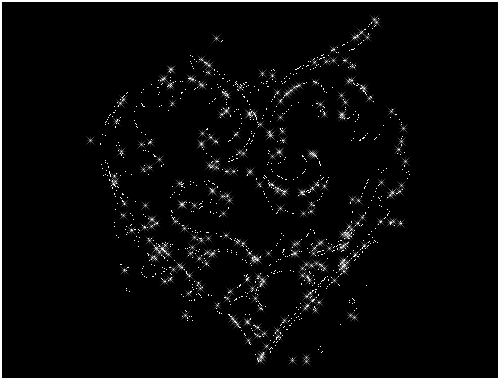
Четыре года назад Инна Инноэль делала этот урок на картинках, но картинки пропали и стало не понятно, как это делается.
Поэтому я взяла на себя смелость повторить этот урок, но, как это делаю я.
|
|
Без заголовка |
Это цитата сообщения Mademoiselle_Viv [Прочитать целиком + В свой цитатник или сообщество!]
|
|
Без заголовка |
Это цитата сообщения Mademoiselle_Viv [Прочитать целиком + В свой цитатник или сообщество!]
|
|
Без заголовка |
Это цитата сообщения Mademoiselle_Viv [Прочитать целиком + В свой цитатник или сообщество!]
|
|
Без заголовка |
Это цитата сообщения MMVALAMM [Прочитать целиком + В свой цитатник или сообщество!]


2. А теперь самое интересное это - Эффекты. Откроем любое изображение, я например, открою свой коллаж Файл - Открыть, и выбираем свое изображение. Если выбранное Вами изображение слишком большого размера, его для удобства можно уменьшить, покрутив колесико мышки, или же идем Вид- Масштаб из 1:

Наше изображение подготовили и идем теперь Меню-Эффекты -Вставить переход изображения:


В появившемся окошке, поочередно кликаем на эффекты, и в окне просмотра смотрим, что происходит с нашей картинкой.Если какой-то из эффектов Вам приглянулся, выбираем его и жмем Да.Чтобы просмотреть полученную анимацию кликаем на значок Просмотр анимации,который я указала на скрине выше.( Как сохранить анимацию мы рассмотрим позже.)
На одном изображении можно применить несколько эффектов,но для этого необходимо нам его продублировать. Идем Правка - Дублировать выбранное.

Чтобы увидеть продублированное изображение, необходимо потянуть мышкой за край рамки так, как показано это на скрине:


Будем считать, что с эффектами перехода мы познакомились,идем дальше Эффекты- Вставить эффекты изображения

Здесь опять-таки просматриваем все эффекты которые имеются,и применяем те, что приглянулись.Снова идем дальше Эффекты-Вставить текстовые эффекты:

В появившемся окошке выбираем эффект для нашего написанного текста:

Жмем ОК и просматриваем анимацию.
3.Под каждым кадром (фреймом) анимации стоит значение F-количество кадров и D-время анимации.

Время анимации можно менять, а именно идем Анимация-Свойства фрейма:

4.И так, я думаю,что применять эффекты мы научились,теперь осталось нам сохранить наши анимашки. Для этого мы идем Файл - Сохранить как, и выполняем все как указано на скринах:

Даем название соей работе и указываем формат сохранения:





Несколько примеров анимации:



Ну вот и все, можно сказать, что с программой мы познакомились. Более детальнее о том, или ином эффекте мы еще с Вами будем говорить в уроках коллажа. Надеюсь, что описала все достаточно ясно. Желаю Все
|
|
Без заголовка |
Это цитата сообщения Лариса_Гурьянова [Прочитать целиком + В свой цитатник или сообщество!]

Особенности Jasc Animation Shop 3.04 Rus:
Размер файла: 14 Мб
Активация: Не требуется
Русификатор: Есть
Платформа/ОС: Microsoft Windows 98, Me, 2000, Nt, Xp, 2003
В архиве для скачивания Jasc Animation Shop 3.04 Rus (самая последняя версия, русификатор)
Jasc Animation Shop 3.04 Rus - программа для создания анимированных изображений. Jasc Animation Shop 3.04 Rus имеет удобный интерфейс, каждый кадр в процессе работы можно редактировать отдельно. Мощный мастер анимации позволяет делать всю работу очень быстро и качественно. В итоге получаются очень профессионально сделанные баннеры и анимированные картинки.
Jasc Animation Shop 3.04 Rus - незаменимое приложение для художников, дизайнеров, web-мастеров. К тому же, она совместима с Paint Shop Pro, еще одним графическим редактором с большими возможностями. С помощью Jasc Animation Shop 3.04 Rus можно создавать кнопки и другие необходимые для web-проектов анимированные элементы. К данной программе прилагается русификатор, так, что работать с ней станет еще проще.
Скрин:

Скачать depositfiles.com
Источник.
Серия сообщений "* Программы для анимации":
Часть 1 - Программа XARA 3D6
Часть 2 - Программа Nature IllusionStudio 3.41
...
Часть 24 - FotoMorph - программа для создания анимационных фотографий из статических изображений
Часть 25 - Xara_3D__7.0.0.415_RUS.rar - Программа трехмерного текста
Часть 26 - Jasc Animation Shop 3.04 Rus
Часть 27 - Создание GIF анимации в программе Ulead Gif Animator
Часть 28 - Программа для анимации CrazyTalk
Часть 29 - ПРОГРАММА "Sqirlz Water Reflections"
Часть 30 - Урок - Программа Cliplets - делаем "живые" фото
|
|
Без заголовка |
Это цитата сообщения Inna_Guseva [Прочитать целиком + В свой цитатник или сообщество!]
|
|
Без заголовка |
Это цитата сообщения MMVALAMM [Прочитать целиком + В свой цитатник или сообщество!]


2. А теперь самое интересное это - Эффекты. Откроем любое изображение, я например, открою свой коллаж Файл - Открыть, и выбираем свое изображение. Если выбранное Вами изображение слишком большого размера, его для удобства можно уменьшить, покрутив колесико мышки, или же идем Вид- Масштаб из 1:

Наше изображение подготовили и идем теперь Меню-Эффекты -Вставить переход изображения:


В появившемся окошке, поочередно кликаем на эффекты, и в окне просмотра смотрим, что происходит с нашей картинкой.Если какой-то из эффектов Вам приглянулся, выбираем его и жмем Да.Чтобы просмотреть полученную анимацию кликаем на значок Просмотр анимации,который я указала на скрине выше.( Как сохранить анимацию мы рассмотрим позже.)
На одном изображении можно применить несколько эффектов,но для этого необходимо нам его продублировать. Идем Правка - Дублировать выбранное.

Чтобы увидеть продублированное изображение, необходимо потянуть мышкой за край рамки так, как показано это на скрине:


Будем считать, что с эффектами перехода мы познакомились,идем дальше Эффекты- Вставить эффекты изображения

Здесь опять-таки просматриваем все эффекты которые имеются,и применяем те, что приглянулись.Снова идем дальше Эффекты-Вставить текстовые эффекты:

В появившемся окошке выбираем эффект для нашего написанного текста:

Жмем ОК и просматриваем анимацию.
3.Под каждым кадром (фреймом) анимации стоит значение F-количество кадров и D-время анимации.

Время анимации можно менять, а именно идем Анимация-Свойства фрейма:

4.И так, я думаю,что применять эффекты мы научились,теперь осталось нам сохранить наши анимашки. Для этого мы идем Файл - Сохранить как, и выполняем все как указано на скринах:

Даем название соей работе и указываем формат сохранения:





Несколько примеров анимации:



Ну вот и все, можно сказать, что с программой мы познакомились. Более детальнее о том, или ином эффекте мы еще с Вами будем говорить в уроках коллажа. Надеюсь, что описала все достаточно ясно. Желаю Все
|
|
Без заголовка |
Это цитата сообщения Mademoiselle_Viv [Прочитать целиком + В свой цитатник или сообщество!]
В предыдущем посте я выставила несколько анимашек в формате Animation Shop Animation. Открываются они и используются для украшения коллажей в программе Jasc Animation Shop.
Итак, я сделала простенький коллаж, а Вы можете просто взять готовую картинку в формате Jpeg.
Открываем ее в JAS.
Открываем нужную анимацию.
Я Выбрала эту

Эта анимация имеет 14 фреймов.

Переходим на коллаж (картинку)
И нажимая, на эту кнопку  на верхней панели, сделайте столько дубликатов, чтобы стало 14 фреймов
на верхней панели, сделайте столько дубликатов, чтобы стало 14 фреймов

Переместитесь на первый фрейм коллажа (картинки)
Правка - Выбрать все.
Перейдите на анимацию.
Правка - Выбрать все.
Правка - копировать.
Вернитесь на коллаж (картинку)
Правка - Вставить - В выбранный фрейм.
У вас на курсоре уже появится картинка.

Ставите ее в нужное место на 1 фрейме.
Остальные распределятся по нужным фреймам автоматически.
Нажмите на просмотр![]()
и полюбуйтесь на результат.

Как видите, ВСЕ ОЧЕНЬ ПРОСТО!!!!
Серия сообщений "Jasc Animation Shop":
Часть 1 - Программа-Jasc Animation Shop 3.11
Часть 2 - Jasc Animation Shop
...
Часть 14 - Простая анимация в JAS.
Часть 15 - Анимационные эффекты для JAS
Часть 16 - Украшаем картину готовой анимацией в JAS.
Часть 17 - Проверка веса картинки в JAS
Часть 18 - Делаем сверкающую новогоднюю елку с помощью плагина Xenofex 1.1
...
Часть 22 - Сделать рамочку «Блинг» в Corel Paint Shop Pro.
Часть 23 - Вращение заднего плана (в данном случае облака)
Часть 24 - Как сделать БЛИНГИ в Corel PSP
|
|
Без заголовка |
Это цитата сообщения Mademoiselle_Viv [Прочитать целиком + В свой цитатник или сообщество!]
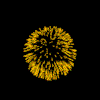

Но их сложно, если не невозможно, красиво установить на коллаже. Что же делать?
Открываем Jasc Animation Shop
* Скачать его можно ЗДЕСЬ, русификатор ЗДЕСЬ

|
|
Без заголовка |
Это цитата сообщения Мила-Милена [Прочитать целиком + В свой цитатник или сообщество!]
|
|
Без заголовка |
Это цитата сообщения Mademoiselle_Viv [Прочитать целиком + В свой цитатник или сообщество!]
Для желающих познакомиться с программой подробно:
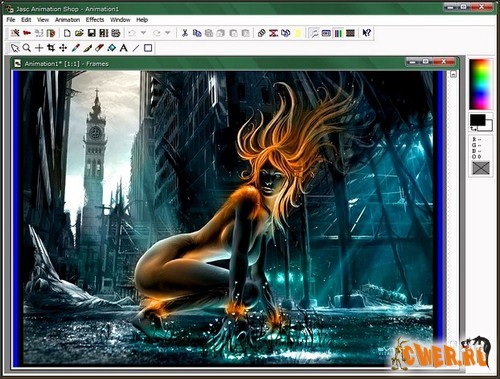
Хорошая программа для создания gif-анимации, баннеров и т.п. Содержит большое количество встроенных спецэффектов, а так же встроенный gif-оптимизатор. С помощью gif-оптимизатора можно уменьшить размеры анимации, сохранив при этом неплохое качество. Интерфейс программы достаточно дружелюбен.
Jasc Animation Shop
СКАЧАТЬ ПРОГРАММУ можно ЗДЕСЬ
РУСИФИКАТОР для JAS ЗДЕСЬ
Серия сообщений "Jasc Animation Shop":
Часть 1 - Программа-Jasc Animation Shop 3.11
Часть 2 - Jasc Animation Shop
Часть 3 - Русификатор для Jasc Animation Shop
Часть 4 - УРОК -1 Для Animation Shop как сделать красивые эффекты
...
Часть 22 - Сделать рамочку «Блинг» в Corel Paint Shop Pro.
Часть 23 - Вращение заднего плана (в данном случае облака)
Часть 24 - Как сделать БЛИНГИ в Corel PSP
|
|
Без заголовка |
Это цитата сообщения morela4 [Прочитать целиком + В свой цитатник или сообщество!]
|
|
Без заголовка |
Это цитата сообщения Mademoiselle_Viv [Прочитать целиком + В свой цитатник или сообщество!]
1. Возьмите инструмент выделения от руки (лассо). Обведите пламя свечи.
Продублируйте слой дважды.
Измените название этих 3 слоев последовательно на "1", "2" и "3".
2. Активируйте слой "1"
Примените фильтр Eye Candy 4000-jiggle, со следующими параметрами:
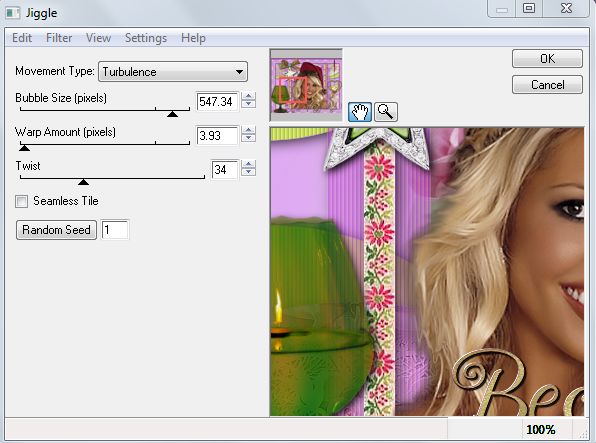
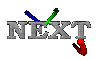
|
|
Без заголовка |
Это цитата сообщения TamSanna [Прочитать целиком + В свой цитатник или сообщество!]
Урок . Знакомимся с Jasc Animation Shop

|
|
Без заголовка |
Это цитата сообщения morela4 [Прочитать целиком + В свой цитатник или сообщество!]
для Corel Paint Shop Pro Photo X2 в Jasc Animation Shop 3
1-ый способ
Уменьшила все слои до 800, затем слой "девушка"
закрыла глазик, остальные слои
Слить - Слить видимые.
Копировала слияние
Открыла аниматор
Вставила как новую анимацию.
Вернулась в Корел
Вошла в Настройка - Оттенок и насыщенность
- Оттенок/насыщенность/осветление
И там передвинула бегунки по двум сторонам.
Затем копировать слияние
Перешла в аниматор
Вставила После фрейма
Вернулась в Корел
Отменила последнюю команду
Опять вошла в Настройка - Оттенок и насыщенность
- Оттенок/насыщенность/осветление
Сдвинула ещё бегунки
Опять копировала слияние
Вставила после фрейма
Правка - Копировать слияние
Анимация - Свойства фрейма
Выставила время на 25
Вид - Анимация
И вот что у меня получилось

2-ой способ:
На готовом коллаже в панеле СЛОИ переименовала
для удобства слои (можно и не делать этого)
Правка - Специальное капирование - Копировать слияние
Перейти в Аниматор
Правка - Вставить - Как новая анимация
Перейти в Корел
Встать на слой на котором ходим изменить цветовую гамму
Я встала на Анимация 1 (можно добавить и ещё другой слой)

вошла в Настройка - Оттенок и насыщенность
- Оттенок/насыщенность/осветление
Сбила последние настройки путём "По умолчанию"
все стали по нулям, затем поиграла бегунками,
нашла более выгодный вариант

Правка - Специальное капирование - Копировать слияние
Перейти в Аниматор
Правой кнопкой мыши навела на
уже вставленный слой - в меню нажала на
Вставить - После фрейма
Перешла опять в Корел
Отменила последнюю команду
Опять вошла в Настройка - Оттенок и насыщенность
- Оттенок/насыщенность/осветление
Сдвинула ещё бегунки

Копировала слияние
Перешла в Аниматор
Встала на второй кадр своей анимации,
нажала правой кнопкой мыши и
Вставить - После фрейма
Таким образом у меня в анимации три кадра
Правка - Выбрать всё
Анимация - Свойства фрейма
Выставила время на 30
Вид - Анимация
Сохранить КАК - дала имя и сохранилось в GIF
И вот что получилось

Это лишь мои заметки,
если есть другие способы,
я только приветствую,
а может это давно и не секрет,
как простыми настройками придать
эффекты для анимации,
я не видела уроков для аниматора в Кореле.
С уважением - SabinA
|
|
| Страницы: | [1] |